
在手机上同时按下两个按钮进行截屏的典型方法在大多数智能手表上都是相同的。 如果你想 为您的三星 Galaxy Watch 5、5 Pro、4 或 4 Classic 截屏 ,您不必执行任何特定步骤或做任何奇怪的事情。 在这些手表上截屏非常容易,所以不用担心。
在进入这个问题之前,重要的是要提到在 Galaxy Watch 5 和 Galaxy Watch 4 上截屏的过程是完全相同的。 抓屏时这些时钟没有区别 . 话虽如此,让我们逐步了解在三星智能手表上截屏所需遵循的步骤。
在三星 Galaxy Watch 5 和 4 上截取屏幕截图的步骤

在三星 Galaxy Watch 5、5 Pro、4 和 4 Classic 上,您可以通过以下操作截取屏幕截图:
- 确保您的 Galaxy Watch 已开启且已解锁。
- 找到智能手表上的主页按钮和侧边按钮。
- 同时按下 Galaxy Watch 上的两个按钮 .
聪明! 您将知道屏幕截图已被截取,因为您会在时钟屏幕上看到一种闪光。
三星 Galaxy Watch 5 和 4 上的屏幕截图保存在哪里?
您在 Galaxy Watch 5 或 4 上拍摄的所有屏幕截图都会自动发送到您连接到智能手表的手机上。 这意味着在三星 Galaxy Watch 5 和 4 上拍摄的屏幕截图 保存在您的手机上 . 具体来说,您可以在 Google 照片应用程序中找到它们。
请注意,要让智能手表的屏幕截图显示在您的手机上,您必须在两台设备上都连接了您的 Google 帐户。 这样, Galaxy Watch 将能够将屏幕截图上传到您的 Google 照片帐户 ,它们将与您的手机同步,您可以在其中查看、分享甚至下载它们。
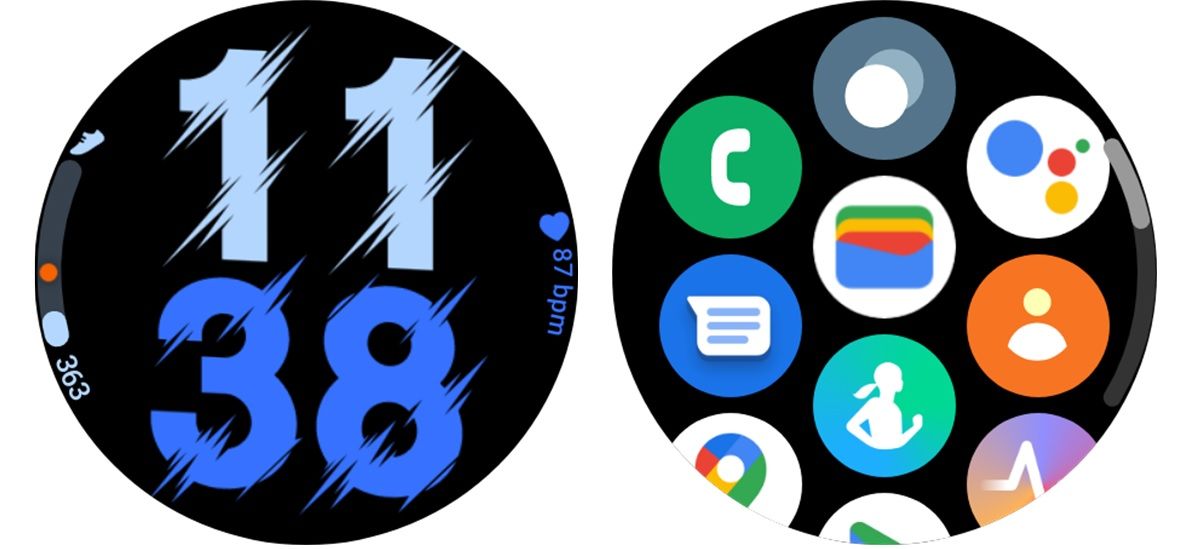
Galaxy Watch 5 和 4 屏幕截图的格式和大小
另外,请记住 Galaxy Watch 的屏幕截图与手机的屏幕截图不同。 它们具有以下特点:
- 形状 : 圆形。
- 格式 :PNG(透明背景)。
- 分辨率 :450 x 450 像素。
就这些! 我们希望您已经在 Galaxy Watch 4 和 5 上毫无问题地截取屏幕截图。